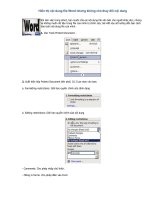word 5
Bạn đang xem bản rút gọn của tài liệu. Xem và tải ngay bản đầy đủ của tài liệu tại đây (84.28 KB, 12 trang )
<span class='text_page_counter'>(1)</span>Soạn thảo văn bản với. WINWORD 2003 (B.5).
<span class='text_page_counter'>(2)</span> Bài 5 TẠO HÌNH HOẠ TRONG VĂN BẢN 1- Chèn hình vào văn bản 2- Sử dụng Microsoft Drawing 3- Tạo WordArt 4- Tạo biểu thức trong văn bản (MS Equation 3.0).
<span class='text_page_counter'>(3)</span> 1- Chèn hình vào vănbản Làm thế nào để chèn hình từ thư viện? Chọn lệnh Insert/Picture/Clip Art Chọn trang Pictures Chọn nhóm mục (Catagories) Nhấp chuột trên hình cần chọn Nhấn nút Insert clip..
<span class='text_page_counter'>(4)</span> 1- Chèn hình vào văn bản Làm thế nào để chèn hình từ tập tin? Chọn lệnh Insert/Picture/From File Chọn đường dẫn trong mục Look in Chọn tên file hình ảnh rồi nhấn nút Insert..
<span class='text_page_counter'>(5)</span> 2- Sử dụng Microsoft Drawing MS Drawing là gì? Cách bật/tắt thanh Drawing ? Microsoft Drawing là công cụ dùng để tạo các hình hoạ trong văn bản. Nó gồm nhiều công cụ cho phép người dùng có thể tạo các hình hoạ hoàn chỉnh. Để bật tắt thanh công cụ Drawing ta dùng lệnh: View / Toolbars / Drawing Hoặc nhấn nút Drawing trên thanh công cụ chuẩn.
<span class='text_page_counter'>(6)</span> 2- Sử dụng Microsoft Drawing Các công cụ của MS Drawing có thể phân nhóm sử dụng như thế nào? Các công cụ của MS Drawing có thể chia làm 3 nhóm đối tượng sử dụng: + Nhóm đối tượng có sẵn: AutoShapes + Nhóm đối tượng cơ sở và định dạng + Nhóm đối tượng chọn và xử lý: Draw và Select Objects..
<span class='text_page_counter'>(7)</span> 3- Microsoft Word Art Làm thế nào để tạo một Word Art ? . Chọn lệnh Insert/Picture/WordArt Chọn mẫu trong WordArt Gallery và OK Gõ nội dung Word Art Chọn Font, Size, đậm, nghiêng Nhấn nút OK..
<span class='text_page_counter'>(8)</span> 3- Microsoft Word Art Làm thế nào để định dạng một Word Art ? Nhấp chuột trên đối tượng WordArt để chọn Dùng các nút lệnh trên thanh công cụ để hiệu chỉnh và định dạng: Insert WordArt: Chèn WordArt mới Edit Text: thay đổi nội dung Wordart WordArt Gallery: Chọn mẫu cho WordArt Format WordArt: định dạng WordArt (color, size, position, wrapping)..
<span class='text_page_counter'>(9)</span> 3- Microsoft Word Art Làm thế nào để định dạng một Word Art (tt)? WordArt Shape: chọn nét cho WordArt Free Rotate: xoay WordArt WordArt same letter heights: làm cho các chữ cùng chiều cao WordArt Vertical Text: đổi chiều (ngang, dọc) cho WordArt WordArt Alignment: chỉnh lề cho WordArt có nhiều dòng WordArt Character Spacing: chỉnh khoảng cách giữa các ký tự của WordArt.
<span class='text_page_counter'>(10)</span> 3- Microsoft Word Art Làm thế nào để xoá một Word Art? Nhấp chuột trên đối tượng WordArt cần xóa Nhấn phím Delete..
<span class='text_page_counter'>(11)</span> 4- Microsoft Equation Microsoft Equation là gì? Tạo biểu thức như thế nào? Microsoft Equation là công cụ để tạo các biểu thức, đẳng thức toán học trong văn bản Để tạo một biểu thức ta thực hiện như sau: + Đặt con trỏ tại vị trí cần tạo biểu thức Chọn lệnh Insert/Object Chọn trang Create New Chọn mục Object type/Micosoft Equation 3.0 và OK Tạo và định dạng cho biểu thức Nhấp chuột trên màn hình để chèn biểu thức vào văn bản.
<span class='text_page_counter'>(12)</span> THỰC HÀNH Định dạng các bài 15, 16, 17, 18, 19 trong tài liệu thực hành.
<span class='text_page_counter'>(13)</span>